Vaikimisi sünkroonib Windows 10/8/7 teie süsteemiaja Interneti-serveritega nädalas. Kui soovite oma süsteemi aega käsitsi sünkroonida ja värskendada Interneti-aja serveriga, näiteks aeg.aknad, com, peate paremklõpsama tegumiribal valikul Kellaaeg> Kellaaja ja kuupäeva reguleerimine> sakk Interneti-aeg> Muuda seadeid> Värskenda kohe.
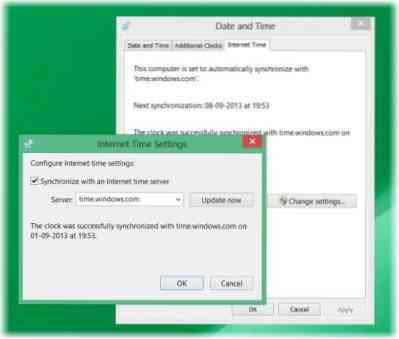
Muutke Windowsi Interneti-aja värskendamise intervalli
Aga mis siis, kui soovite oma aja automaatselt sünkroonida serveritega sagedamini - näiteks öelge iga päev? Teil võivad olla põhjused, miks soovite selle muuta päevaks - või isegi igakuiseks! Vaatame, kuidas saate seda teha. Enne jätkamist õpime mõned asjad selle kohta, kuidas aja sünkroonimine Windowsis töötab.
Windowsi ajateenus - W32Time.exe
The Windowsi ajateenus või W32Time.exe säilitab kuupäeva ja kellaaja sünkroonimise kõigis võrgu klientides ja serverites. Kui see teenus peatatakse, pole kuupäeva ja kellaaja sünkroonimine saadaval. Kui see teenus on keelatud, ei saa teenuseid, mis sellest otseselt sõltuvad, käivitada.
Paljud Windowsi ajateenuse registrikanded on samad, mis sama nimega grupipoliitika sätted. Grupipoliitika sätted vastavad samanimelistele registrikirjetele, mis asuvad:
HKEY_LOCAL_MACHINE \ SYSTEM \ CurrentControlSet \ Services \ W32Time \
Windowsi ajateenistuse tööriist - W32tm.exe
W32tm.exe või Windowsi ajateenistuse tööriista saab kasutada Windowsi ajateenuse sätete konfigureerimiseks. Seda saab kasutada ka ajateenistuse probleemide diagnoosimiseks. W32tm.exe on eelistatud käsurea tööriist Windowsi ajateenuse konfigureerimiseks, jälgimiseks või tõrkeotsinguks. TechNet heidab sellele rohkem valgust.
Selle tööriista kasutamiseks peate avama kõrgendatud käsuviip, tüüp W32tm /? ja vajutage Enter, et saada kõigi selle parameetrite loend. Millal w32tm / uuesti sünkroniseerimine käivitatakse, käsib see arvutil oma kell kohe sünkroonida. Selle käsu käivitamisel sain järgmise tõrke: Teenust pole alustatud. Seega Windowsi ajateenus tuleb selle käivitamiseks alustada.
1] Tööülesannete ajastaja kasutamine

Nüüd, kui loote ülesande ajastaja abil ülesande, käivitate Windowsi ajateenuse ja selle sünkroonimiskäskluse igapäevaselt kõige kõrgemate õigustega kohaliku teenusena, saaksite oma Windowsi arvuti iga kord sünkroonida teie süsteemi aja päeval.
Peate avama ülesannete ajakava ja liikuma ülesannete ajakava teeki> Microsoft> Windows> Aja sünkroonimine. Nüüd peate klõpsama nuppu Loo ülesanne .. link ülesande loomiseks. See postitus ütleb teile üksikasjalikult, kuidas tööülesannete ajastamise abil ülesannet ajastada.
Under Toimingud, sa peaksid valima Käivitage programm % windir% \ system32 \ sc.exe argumentidega start w32time task_started. See tagab Windowsi ajateenuse töötamise. Seejärel võite määrata teise toimingu Käivitage programm % windir% \ system32 \ w32tm.exe argumendiga / uuesti sünkroonida. Muud seaded, mille võite valida vastavalt oma isiklikele eelistustele.
NIPP: Ajavööndit saate muuta ka tzutiliga.exe.
2] Registriredaktori kasutamine
Samuti näete, kas see sobib teie jaoks. Avage Windowsi registriredaktor ja navigeerige järgmise registrivõtme juurde:
HKEY_LOCAL_MACHINE \ SYSTEM \ ControlSet \ Services \ W32Time \ TimeProviders \ NtpClient
Valige SpecialPollInterval.
See SpecialPollIntervali kirje määrab käsitsi eakaaslastele spetsiaalse küsitlusintervalli sekundites. Kui lipu SpecialInterval 0x1 on lubatud, kasutab W32Time seda küsitlusintervalli operatsioonisüsteemi määratud küsitlusintervalli asemel. Domeeni liikmete vaikeväärtus on 3600.
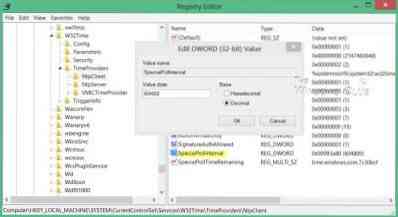
Eraldi klientide ja serverite vaikeväärtus on 604 800. 604800 sekundit on 7 päeva. Nii et võite seda muuta kümnendarv 86400-ni, et see iga 24 tunni järel sünkrooniks.
On ka lihtne väljapääs!
See DougKnoxi vabavaraline tööriist.com võimaldab teil muuta Interneti-aja värskendamise intervalli iganädalaselt igapäevasele või tunnile. Tööriista peate käivitama administraatorina.
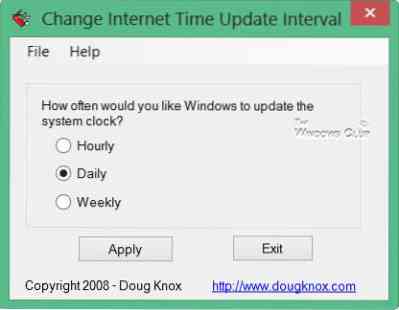
See kaasaskantav tööriist töötab operatsioonisüsteemides Windows XP, Windows Vista, Windows 7 ja Windows 8. Pole kontrollitud, kas see töötab Windows 10-s.
Lugege: Kontrollige oma süsteemi kella täpsust.
See postitus aitab teid, kui teie aja sünkroonimine tõrke tõttu ebaõnnestub - Windowsi ajateenus ei tööta.
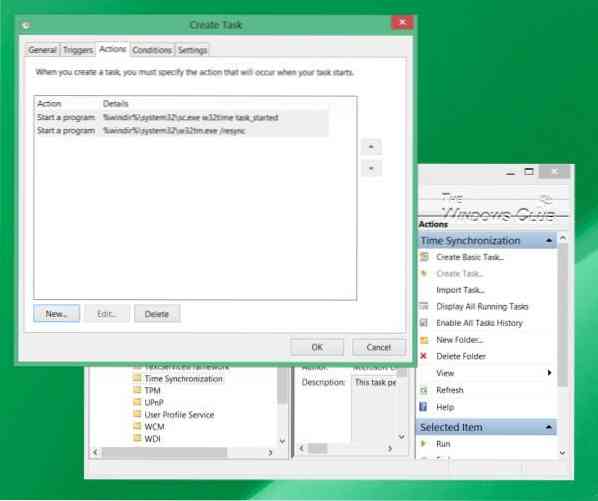
 Phenquestions
Phenquestions


